Pour remédier à ce problème, Google Maps a développé une fonctionnalité hors ligne, permettant aux utilisateurs d'accéder facilement aux cartes sans connexion Internet. Pour utiliser la carte de cette manière, suivez ces étapes :
1. Télécharger les cartes hors ligne
- Ouvrez l'application Google Maps
Assurez-vous d'utiliser la dernière version de Google Maps sur votre téléphone mobile. Vous pouvez vérifier et mettre à jour l'application sur le Google Play Store ou l'App Store.
- Rechercher des lieux
Utilisez la barre de recherche pour trouver un lieu ou une zone où vous vous apprêtez à vous rendre ou que vous prévoyez de visiter.
- Téléchargez la carte
Après avoir recherché un lieu, sélectionnez l'option « Télécharger la carte hors ligne » dans le menu des paramètres, ou appuyez sur le nom du lieu puis sélectionnez « Télécharger hors ligne ». Vous pouvez choisir la zone de la carte que vous souhaitez télécharger et enregistrer sur votre appareil.
- Confirmez et attendez la fin
Confirmez le téléchargement et patientez jusqu'à la fin. La durée du téléchargement peut varier en fonction de la taille de la zone cartographique et de votre connexion Internet.

Comment utiliser Google Maps sans connexion Internet.
2. Utilisez des cartes hors ligne.
Après avoir téléchargé les cartes, vous pouvez les utiliser même sans connexion Internet. La navigation et la consultation des cartes fonctionneront normalement ; cependant, certaines fonctionnalités, comme les informations trafic en temps réel et la recherche de lieux précis, pourraient ne pas être disponibles hors ligne.
Trouver le chemin
Même sans connexion internet, vous pouvez vous orienter grâce aux données cartographiques téléchargées. Ouvrez l'application, saisissez vos points de départ et d'arrivée, puis sélectionnez « Itinéraire ». Google Maps utilisera alors des données hors ligne pour vous guider.
Navigation
La navigation restera fonctionnelle même après le téléchargement de cartes hors ligne. Toutefois, vous devez vous assurer que le GPS de votre appareil est activé pour déterminer votre position.
3. Gestion des données cartographiques hors ligne
Mettre à jour la carte.
Les données cartographiques hors ligne ne se mettent pas à jour automatiquement. Il est donc conseillé de les vérifier et de les mettre à jour régulièrement, surtout si les zones que vous fréquentez ont subi des modifications importantes. Pour ce faire, accédez aux paramètres de Google Maps, sélectionnez « Zones hors ligne », puis « Mettre à jour les cartes ».
Supprimez les cartes inutiles.
Si votre appareil dispose d'un espace de stockage limité, supprimez les cartes hors ligne inutiles. Accédez à la section « Zones hors ligne », sélectionnez la carte à supprimer, puis appuyez sur « Supprimer ».
Source


![[Image] Le Bureau central du Parti résume son programme pour 2025](/_next/image?url=https%3A%2F%2Fvphoto.vietnam.vn%2Fthumb%2F1200x675%2Fvietnam%2Fresource%2FIMAGE%2F2025%2F12%2F18%2F1766065572073_vptw-hoi-nghi-tong-ket-89-1204-jpg.webp&w=3840&q=75)












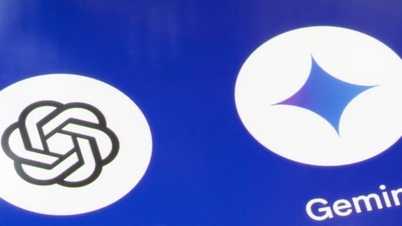





























































































Comment (0)